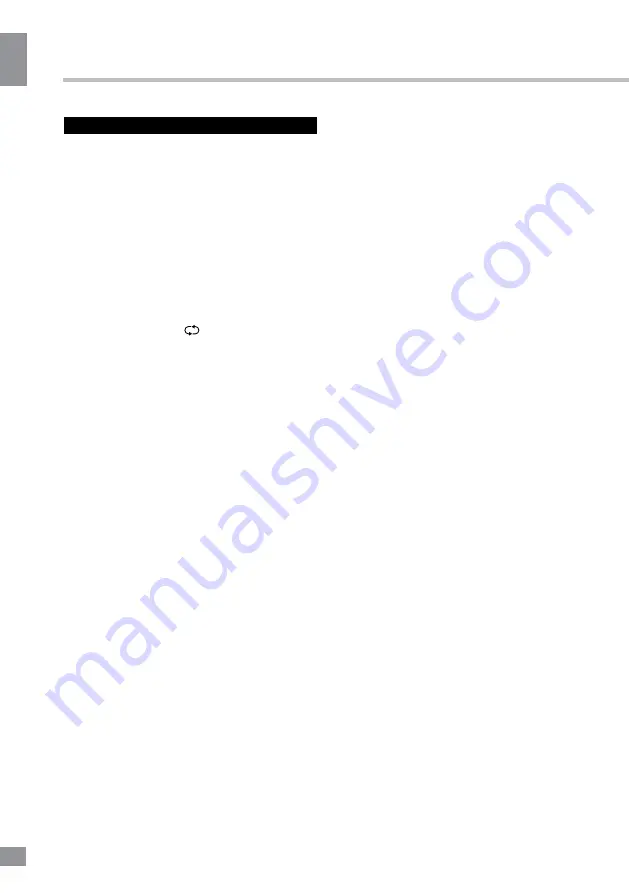
У
правление ус
тройс
твом
22
22
Управление устройством
Общие операции
• Нажмите кнопку POWER на панели
телевизора или на ПДУ, чтобы включить
питание. Нажмите кнопку POWER, чтобы
выключить телевизор и перевести его в
режим ожидания; для полного отключения
вытащите кабель питания из розетки.
• Нажимайте кнопки VOL-/VOL+ для регу-
лирования уровня громкости звука.
• Нажимайте кнопку SLEEP для выбора
периода времени, по истечении которого
телевизор автоматически отключится (от 10
до 240 минут).
• Нажмите кнопку
на ПДУ для пере-
ключения между текущим и предыдущим
просматриваемыми каналами.
• Нажмите кнопку ASPECT для выбора
одного из доступных форматов изобра-
жения на экране: 4:3/16:9/Масштаб1/Мас-
штаб2. Форматы могут различаться в зави-
симости от текущего источника сигнала.
• Нажмите кнопку MUTE для отключения
звука. Для включения звука нажмите эту
кнопку повторно или регулируйте громкость.
• Выберите режим TV. Нажимайте кноп-
ки CH-/CH+, чтобы выбрать предыдущий
или следующий канал. С помощью кнопок с
цифрами 0-9 и кнопки [-/--] можно непосред-
ственно выбрать номер нужного канала.
• Нажимайте кнопку P.MODE для пере-
мещения по меню режимов изображения,
состоящему из следующих пунктов: Кино
=> Динамичный => Стандартный => Польз.
• Нажимайте кнопку SMART S. для пере-
мещения по меню режимов звука, состоя-
щему из следующих пунктов: Стандартный
=> Динамичный => Мягкий => Польз.
• Нажмите кнопку INFO для отображения
информации о текущем канале.
• Нажмите кнопку FREEZE для включе-
ния стоп-кадра.
• Нажмите кнопку FAV для отображения
списка любимых каналов. Нажимайте кноп-
ки FAV+/FAV- для выбора предыдущего или
следующего любимого канала.
• Нажимайте кнопку MTS в режиме TV
для выбора одного из режимов звука Nicam
(данная операция доступня не для всех ТВ-
каналов).
Источники сигнала
Нажмите кнопку SOURCE, затем на-
жимайте кнопки курсора ВНИЗ/ВВЕРХ на
ПДУ или кнопки CH+/CH- на панели, чтобы
выбрать один из доступных источников сиг-
нала: TV - AV - YPBPR - HDMI - PC - Медиа.
Нажмите кнопку ENTER на ПДУ или кнопку
MENU на панели для подтверждения.
Операции с телетекстом (опция)
• Выберите режим TV. Затем с помощью
кнопок CH-/CH+ выберите телеканал, под-
держивающий телетекст.
• Кнопки телетекста на ПДУ имеют сле-
дующие функции:
Кнопка ON/OFF: нажмите для входа в ре-
жим TEXT. Нажмите повторно для возврата
к просмотру телеканала.
Кнопка HOLD: Нажмите, чтобы оста-
новить переход к следующей странице.
Нажмите кнопку повторно, чтобы отменить
эту операцию.
Кнопка INDEX: нажмите для перехода к
странице индекса.
Кнопка SIZE: Нажмите для увеличе-
ния текста, отображаемого на странице
телетекста, или отображения половины
страницы. Нажмите повторно для отобра-
жения второй половины страницы. Нажмите
кнопку еще раз для отображения текста в
нормальном размере.
Кнопка REVEAL: Нажмите эту кнопку для
отображения скрытой информации.
Нажмите эту кнопку повторно, чтобы
скрыть информацию.
Кнопка SUB.PG: Нажмите эту кнопку для
выбора подстраницы. В левом верхнем углу
экрана появится значок подстраницы. Ввве-
дите номер подстраницы в формате 0001.
CANCEL: После выбора страницы теле-
текста может пройти некоторое время,
Summary of Contents for TF-LED19S28
Page 1: ...LED TV c TF LED19S28 TF LED22S28 TF LED24S28 Instruction manual...
Page 16: ...16 16 220...
Page 17: ...17 17 LCD 10 18 2...
Page 18: ...18 18 4 BB4 10 4 PA5 15 4 4 100 VESA...
Page 19: ...19 19 75 DVD CAMCORDER L R RCA Y Pb Pr VGA VGA VGA HDMI HDMI HDMI 75...
Page 20: ...20 20 1 VOL VOL 2 CH CH 3 SOURCE 4 MENU 5 POWER 1 2 USB 3 HDMI 4 VGA 5 6 7 8 9 YPbPr 1 2 3 4 5...
Page 24: ...24 24 FAV NTSC 10 240 USB...
Page 26: ...26 26 USB USB BIN ENTER ENTER CANCEL ENTER CANCEL ENTER ENTER OK OK...
Page 27: ...27 27 CANCEL INDEX REPEAT ROOT...
Page 28: ...28 28 VGA...
Page 29: ...29 29 1 1 2 1 3 1 4 1 5 8 6 1 7 1 8 1...
Page 31: ......
Page 32: ......











































